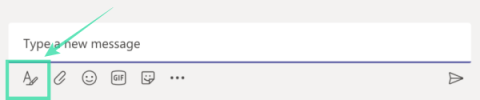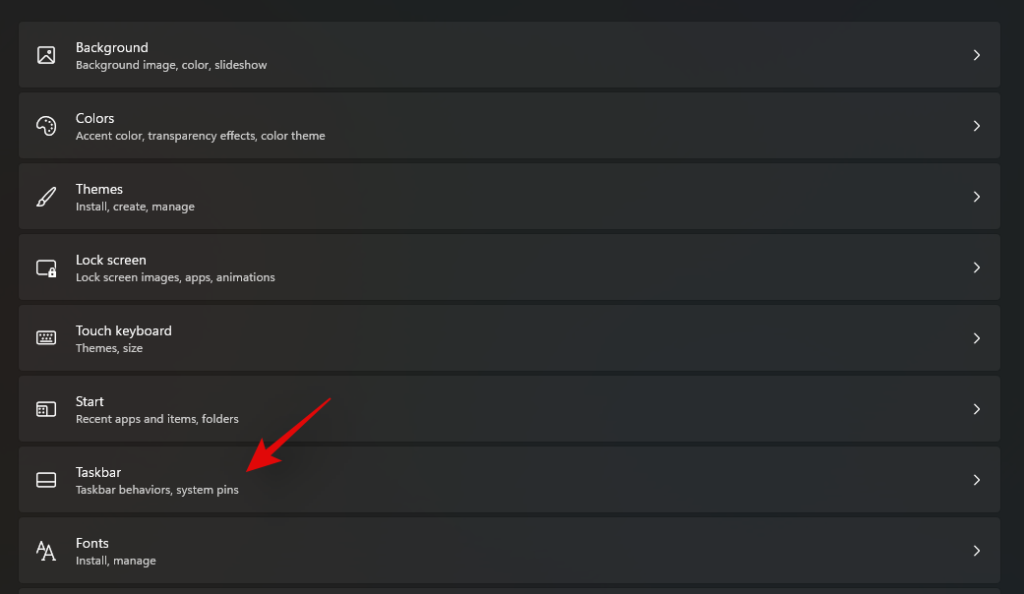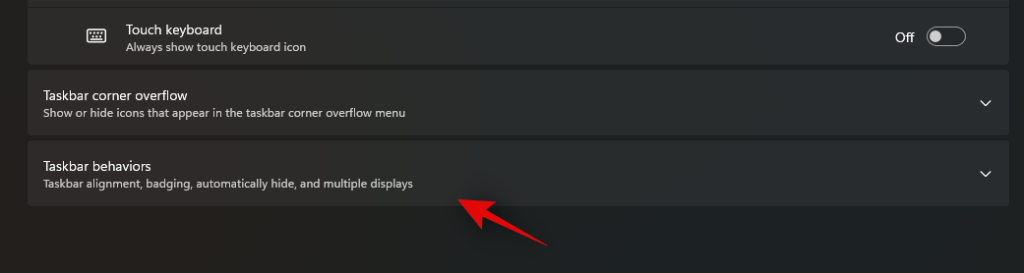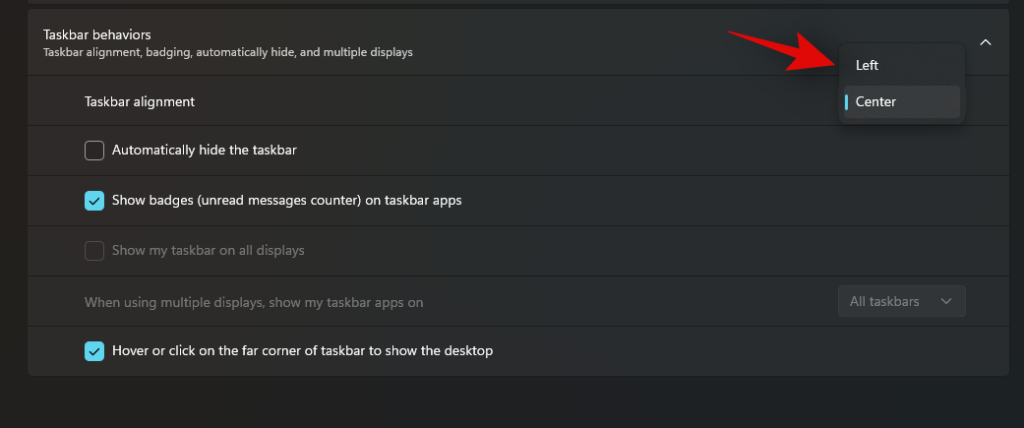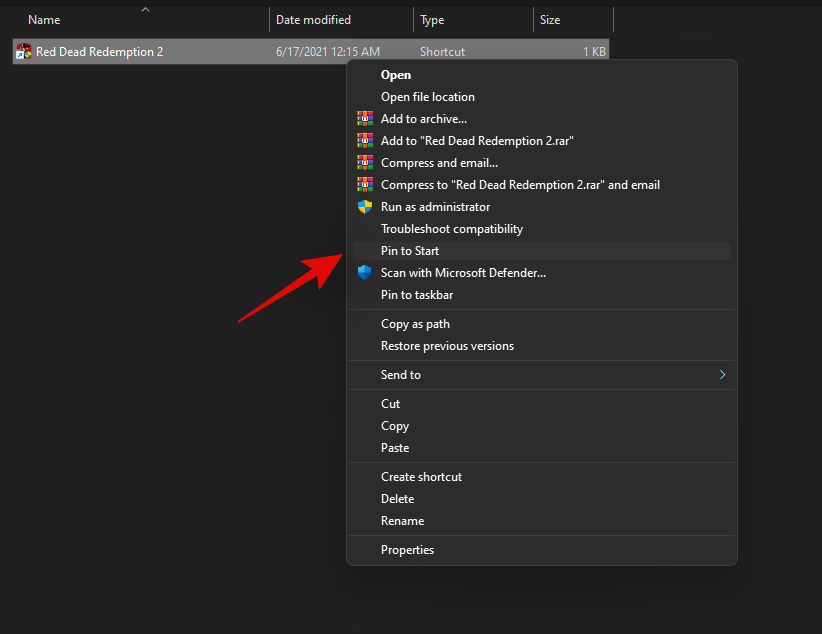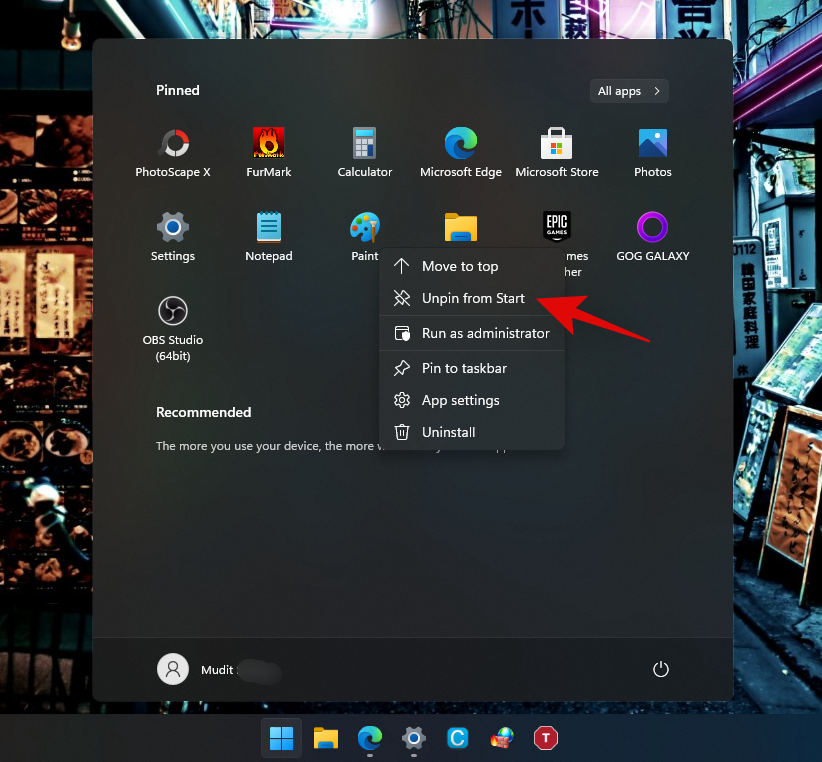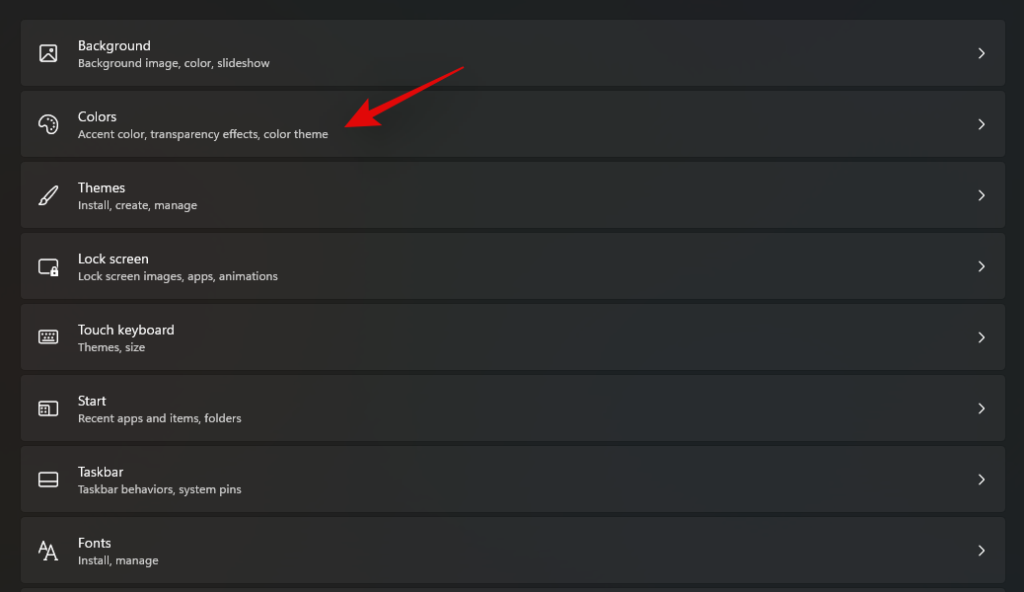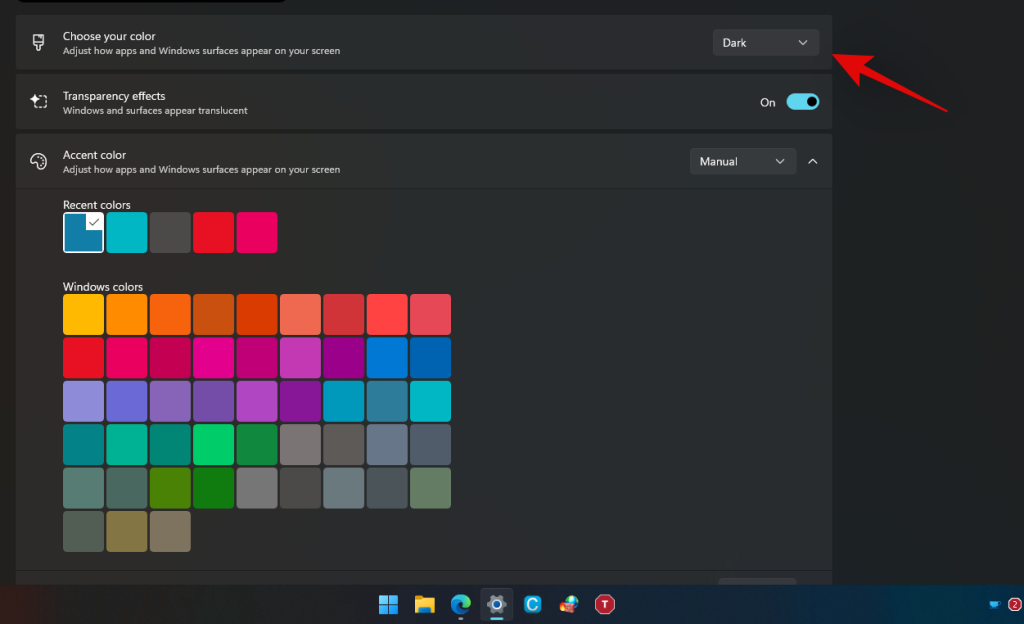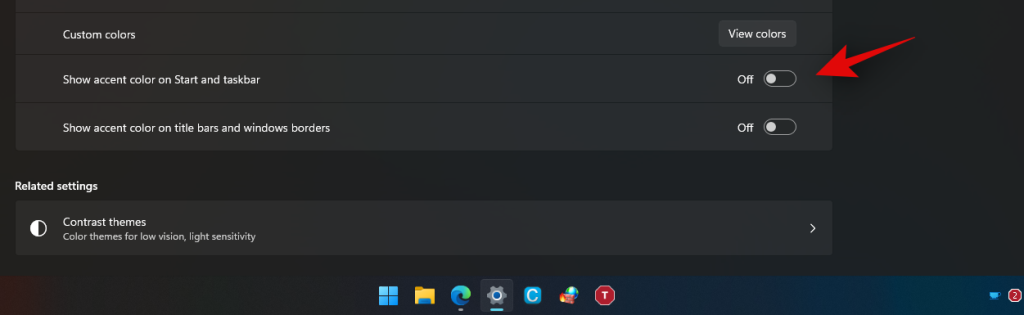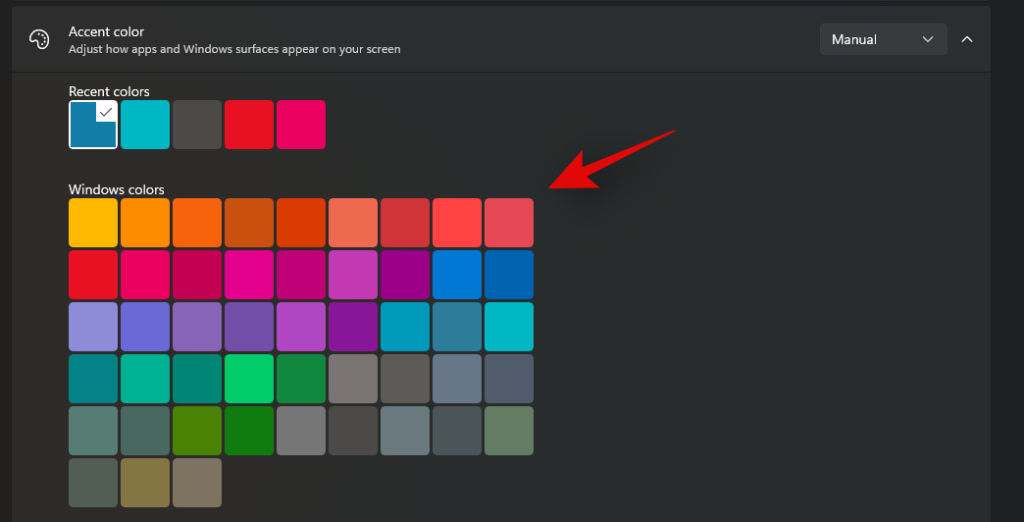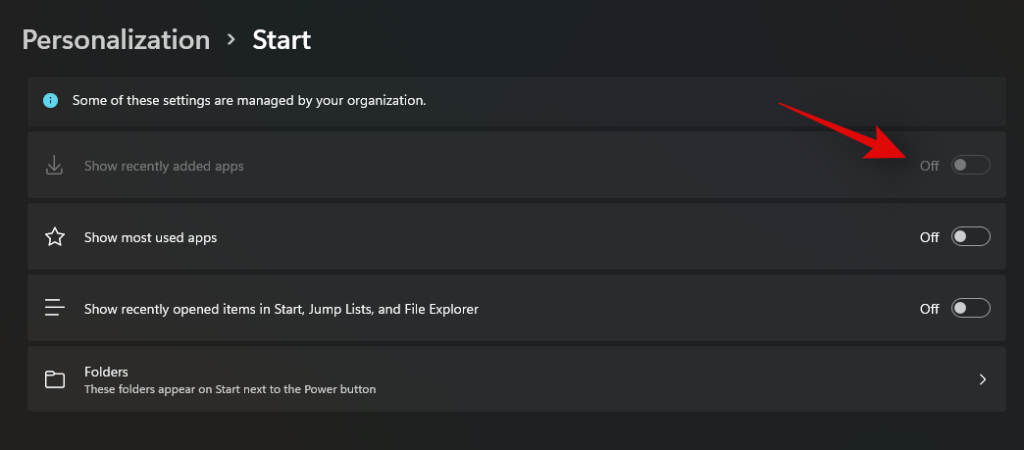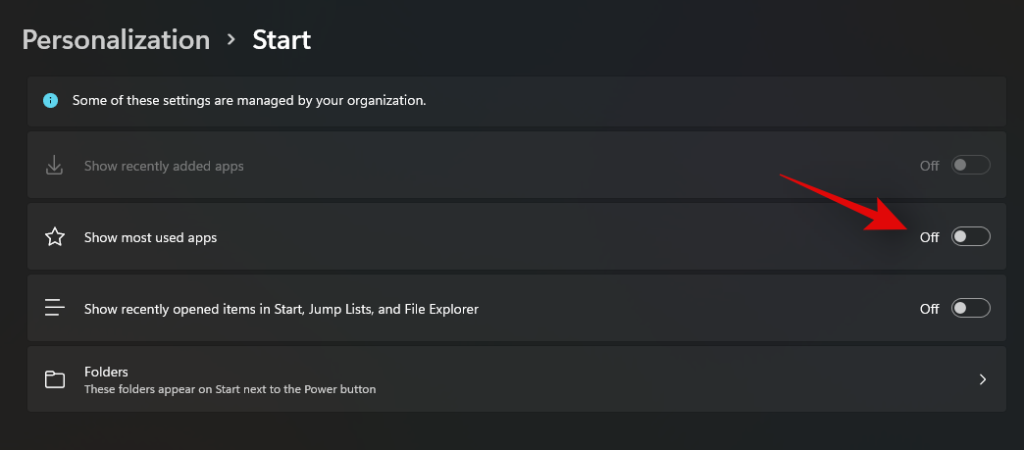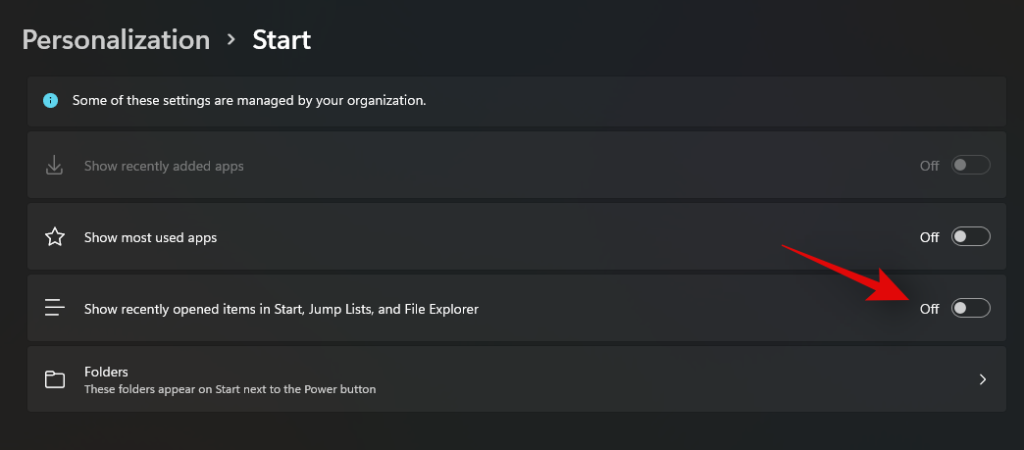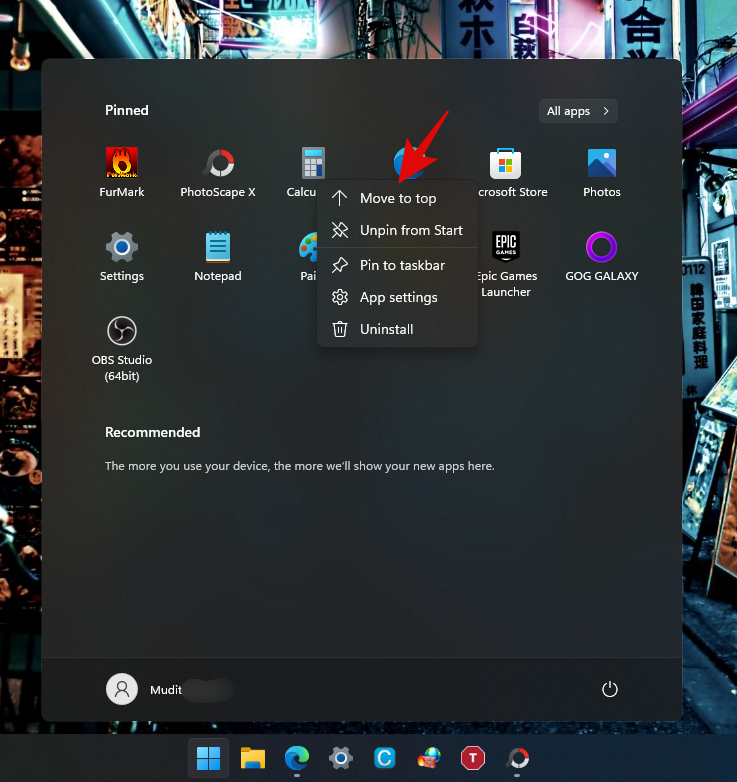Новото меню "Старт" на Windows 11 получи в най-добрия случай смесени отзиви. От една страна, хората харесват факта, че Microsoft не се е объркал като Windows 8 последния път и по-важното е, че успя да запази менюто "Старт" елегантно и стилно, като същевременно включи продуктивни функции в новото меню. Въпреки това, липсата на подробни настройки, възможността за достъп до различни програми и огромната секция за фиксирани приложения изглежда отблъскват някои хора.
Във всеки случай винаги можете да персонализирате менюто си "Старт" в Windows 11 в зависимост от това как ви харесва. Ето как можете да персонализирате менюто "Старт" във ваша полза.
Свързано: Как да използвате Print Screen на Windows 11
Съдържание
Знаете ли, че можете да преместите менюто "Старт" наляво в Windows 11? Това е вярно! Ако централно подравненото меню "Старт" е твърде подобно на Apple за вас, винаги можете да превключите към традиционното подравнено вляво меню "Старт", като използвате ръководството по-долу.
Натиснете „Windows + I“ на клавиатурата си, за да отворите приложението Windows Settings на вашия компютър. Сега щракнете и изберете „Персонализация“.

Щракнете върху „Лента на задачите“ отдясно.
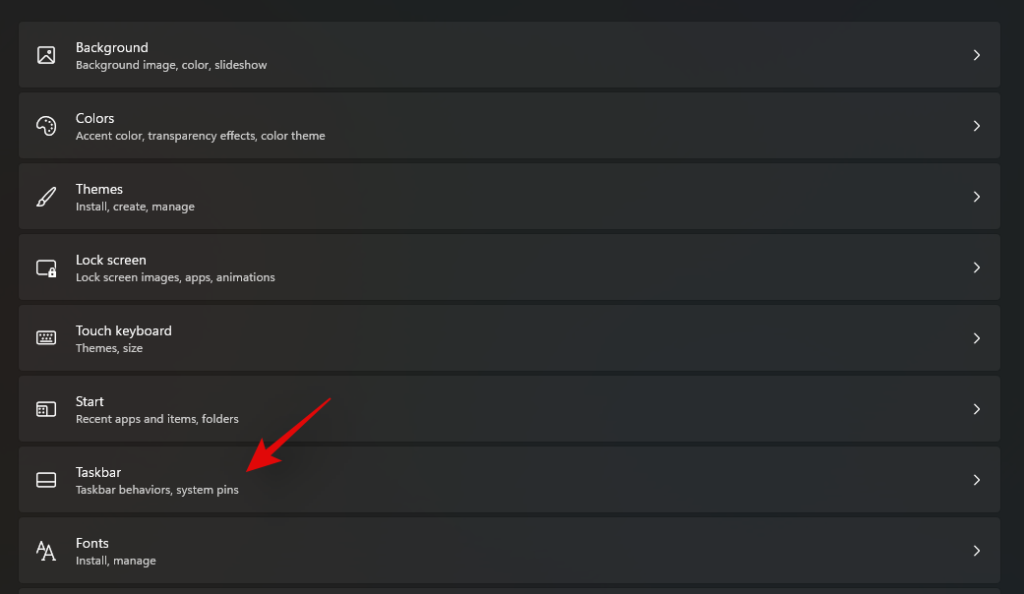
Щракнете и разгънете „Поведение на лентата на задачите“.
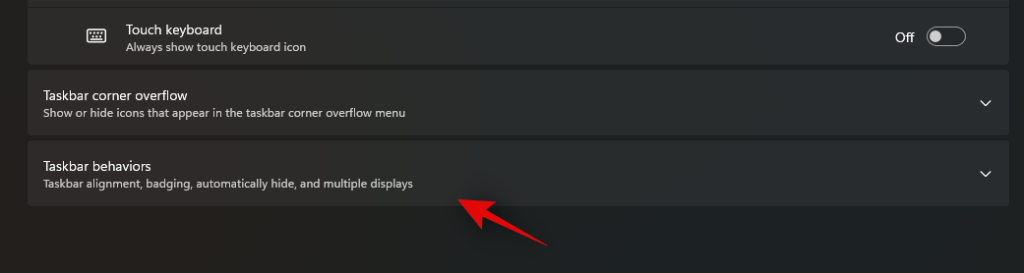
Сега щракнете върху падащото меню за „Подравняване на лентата на задачите“ и изберете „Отляво“.
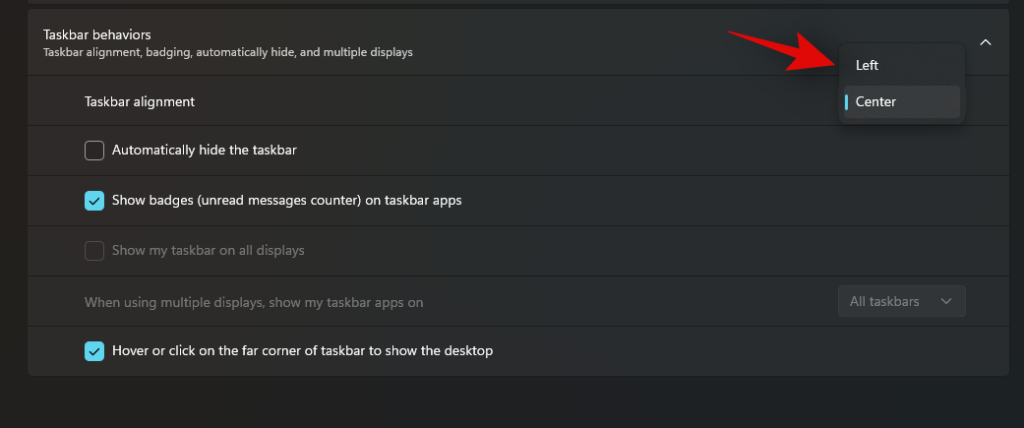
И това е! Цялата лента на задачите заедно с менюто "Старт" вече ще бъдат подравнени от лявата страна на екрана ви.
Закачете полезни приложения и папки
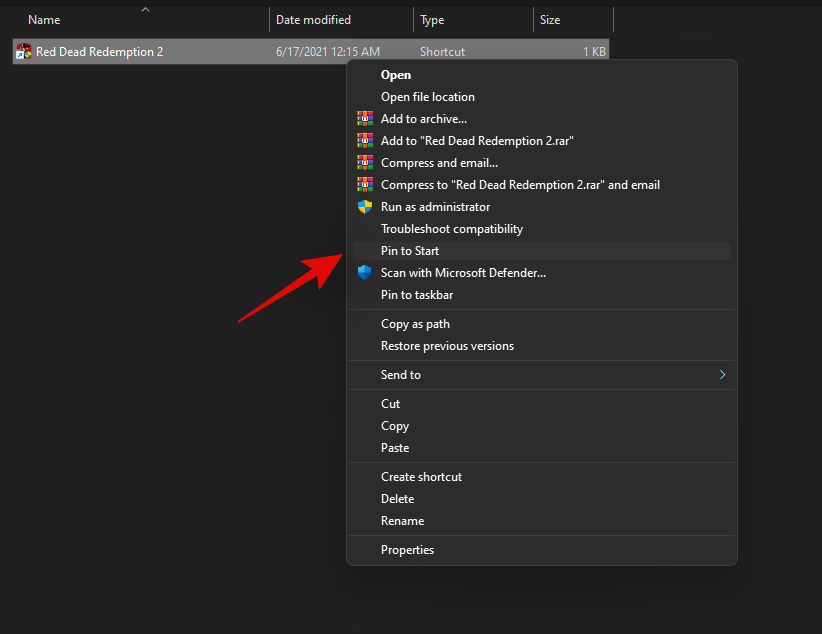
Друг начин да персонализирате стартовото си меню е да закачите най-достъпните си файлове и папки към него. По този начин можете директно да получите достъп до най-използваните файлове и папки от менюто "Старт" с едно просто щракване, независимо къде се намирате на работния плот. За да закачите елемент в стартово меню, било то файл или папка, щракнете с десния бутон върху него и след това изберете „Закрепване в старт“. След като бъде избран, елементът ще бъде автоматично добавен към секцията „Закрепен“ на вашето меню „Старт“.
Демонтирайте ненужните приложения
Следващата стъпка би била да откачите всички ненужни приложения по подразбиране, автоматично добавени от Microsoft към вашата секция Прикрепени. По подразбиране Microsoft добавя множество приложения и преки пътища към вашата секция за фиксирани, така че да могат да бъдат изтеглени директно на вашия компютър с едно просто щракване. Въпреки това, не всеки харесва претрупаното меню "Старт". И можете да използвате ръководството по-долу, за да премахнете лесно закрепени елементи от менюто "Старт".
Щракнете и отворете менюто "Старт" на вашия компютър с Windows 11 и щракнете с десния бутон върху приложението, което искате да премахнете от секцията "Закрепено". Сега щракнете и изберете „Откачване от Старт“.
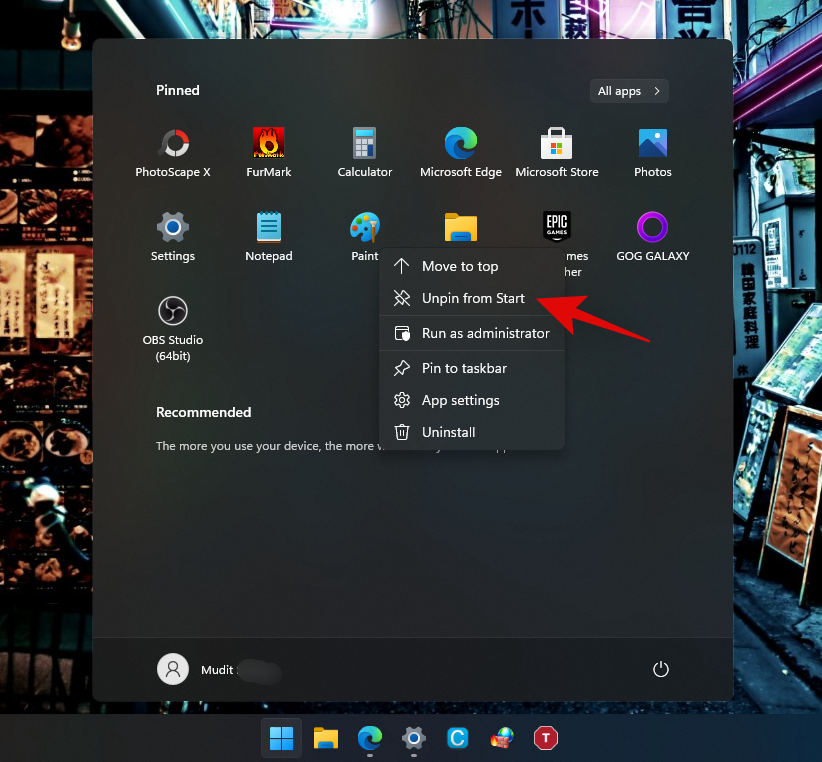
И това е! Избраното приложение вече трябва автоматично да се откачи от менюто "Старт".
В допълнение към горните персонализации, можете също да се върнете към старото меню "Старт" на Windows 10, ако желаете. Менюто "Старт" автоматично ще се появи от лявата страна на екрана, ако изберете по-старото меню "Старт".
Можете да използвате това изчерпателно ръководство от нас, за да получите старото меню "Старт" на Windows 10 на вашия компютър с Windows 11, като използвате редактиране на системния регистър. Имайте предвид, че това може да не е подходящо ръководство за начинаещи потребители, особено ако не сте запознати с редактора на системния регистър.
► Как да получите и персонализирате новия редизайн на менюто "Старт" на Windows 10
Можете също така индивидуално да зададете цвета на акцента за вашето меню "Старт", който може да бъде различен от цвета на акцента на вашата тема на Windows. Това може да ви помогне да придадете уникален и контрастен вид на менюто "Старт". Можете също да използвате тази персонализация във ваша полза, за да създадете уникален изглед на потребителския интерфейс за вашата система, като използвате изцяло различна цветова палитра. Ето как можете да промените цвета на менюто "Старт".
Натиснете „Windows + I“ на клавиатурата си, за да отворите приложението Настройки. Щракнете и изберете „Персонализация“.

Кликнете върху „Цветове“ отдясно.
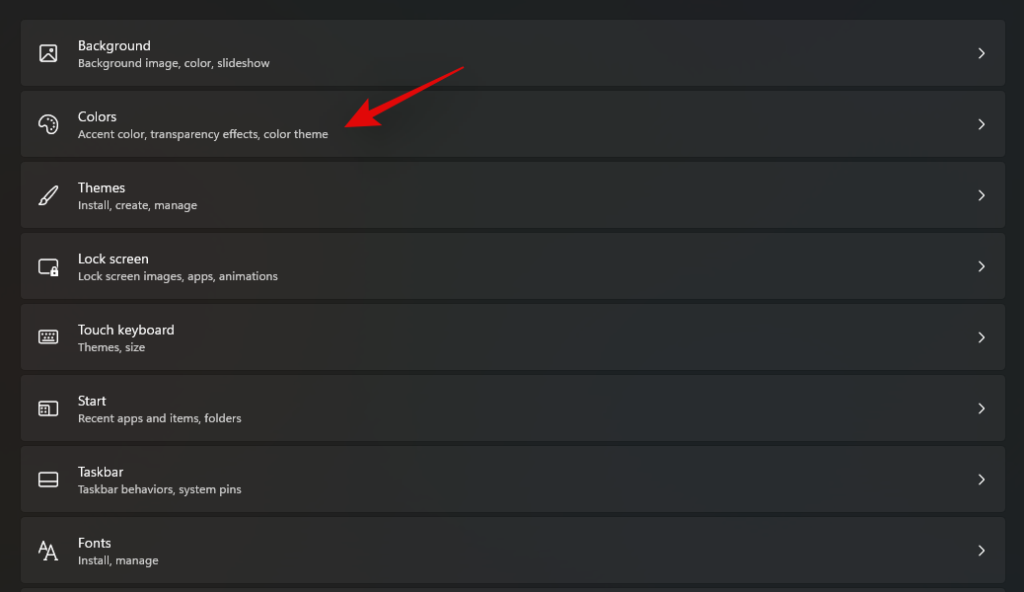
Под „Изберете своя цвят“ щракнете върху падащото меню и изберете „Тъмен“ или „По избор“.
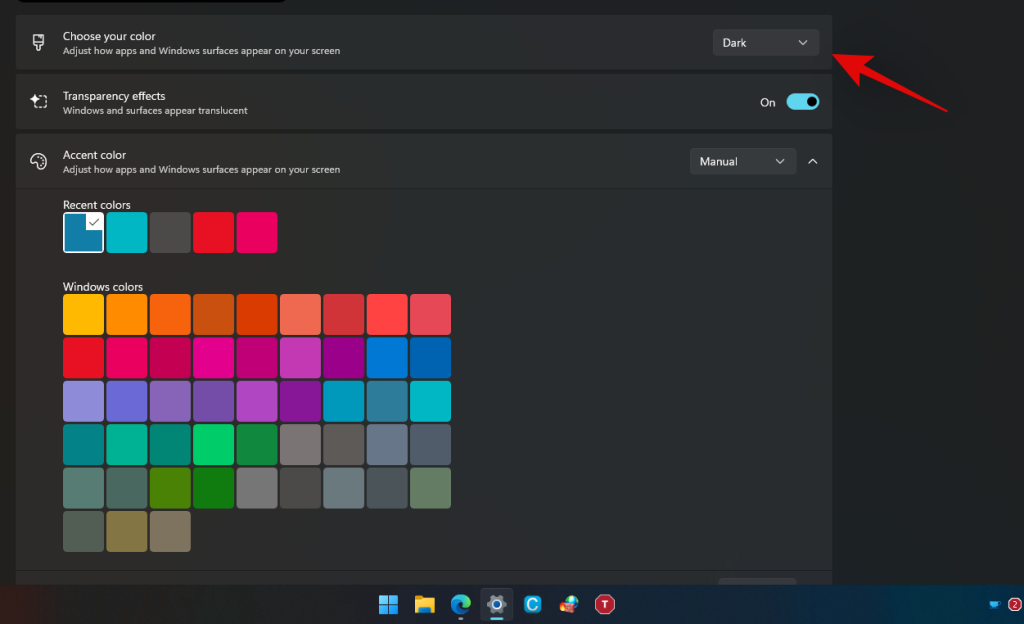
Сега включете превключвателя за „Показване на цвета на акцента в Старт и лентата на задачите“.
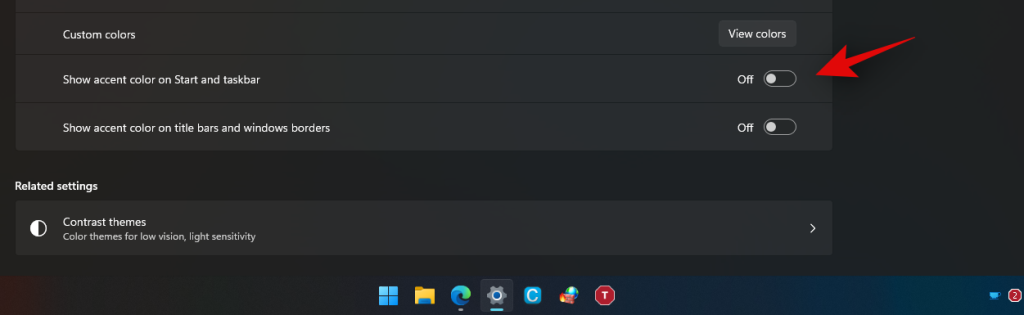
Изберете и изберете цвят на акцента, който харесвате.
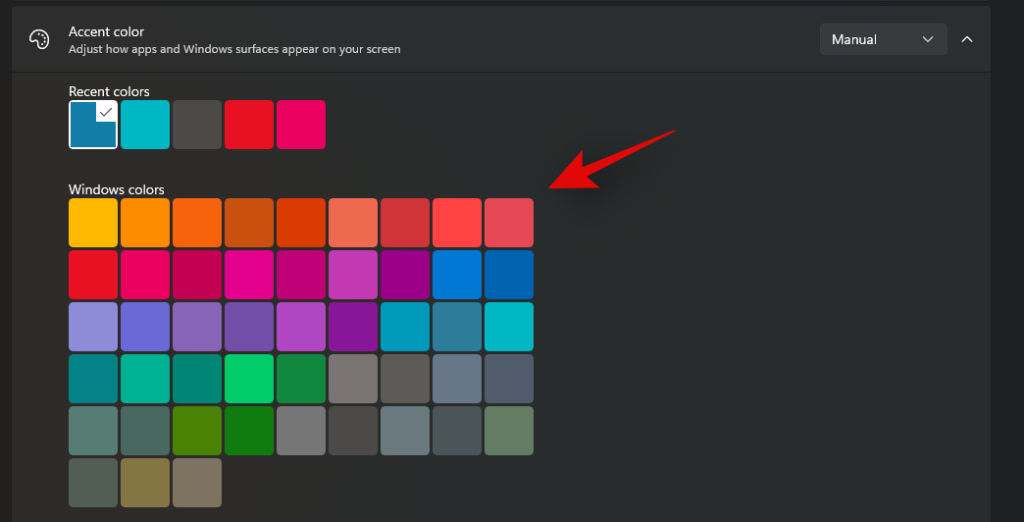
И това е! Сега цветът трябва да бъде променен и можете да потвърдите същото, като влезете в менюто "Старт" от лентата на задачите.
Деактивиране/Разрешаване на наскоро добавени приложения
Старт менюто автоматично ще започне да ви показва наскоро добавени приложения и програми на вашето устройство в горната част. Ако искате да деактивирате/активирате тази функция, можете да използвате ръководството по-долу.
Натиснете „Windows + I“ на клавиатурата си, за да отворите приложението Настройки и кликнете върху „Персонализация“.

Сега кликнете върху „Старт“.

Деактивирайте превключвателя за „Показване на наскоро добавени приложения“.
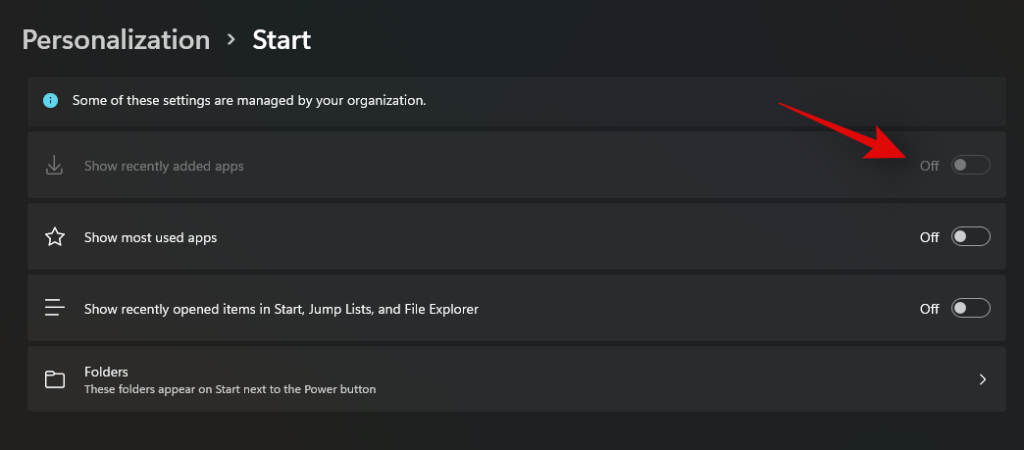
И това е! Наскоро добавените приложения вече няма да се показват в горната част на менюто "Старт".
Деактивиране/активиране на най-използваните приложения
Новото стартово меню също има раздел „Препоръчан“, където Windows ще предложи най-достъпните файлове, приложения и папки въз основа на вашето използване. Това може да се използва за лесен достъп до най-използваните от вас приложения и местоположения. Въпреки това, ако искате да изключите тази настройка, можете лесно да го направите, като използвате ръководството по-долу. Ако искате да активирате тази настройка, активирайте превключвателя в ръководството по-долу, вместо да го деактивирате. Да започваме.
Натиснете „Windows + I“ на клавиатурата си, за да отворите приложението Настройки. Щракнете върху „Персонализация

Сега щракнете върху „Старт“ отдясно.

Сега деактивирайте превключвателя за „Показване на най-използваните приложения“.
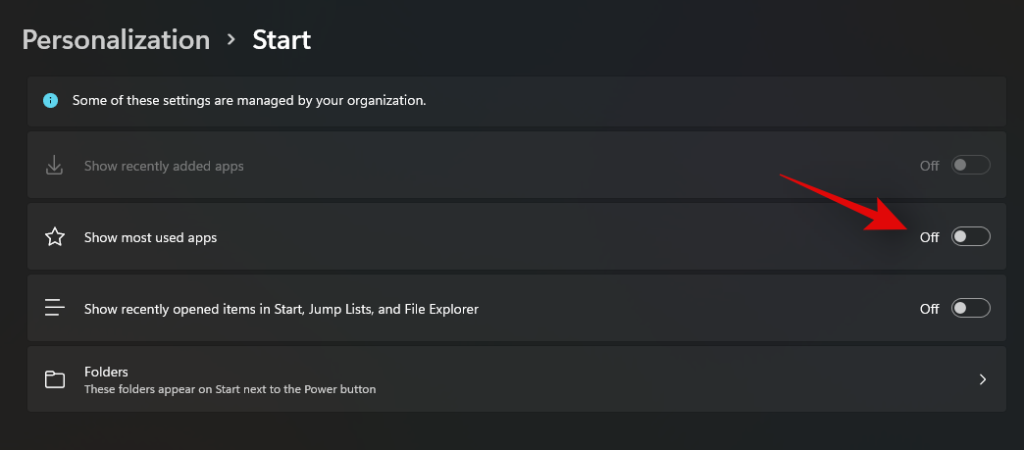
И това е! Windows вече няма да ви показва най-използваните приложения и файлове в менюто "Старт".
Деактивиране/Разрешаване на наскоро отворени елементи
В допълнение към най-използваните и наскоро добавени приложения, Windows също ще предложи елементи въз основа на вашето използване и наскоро отворени елементи. Макар и страхотна функция, понякога може да отнеме време и да е ненужно да се показват множество произволни файлове в менюто "Старт". Можете да използвате ръководството по-долу, за да активирате или деактивирате лесно „Наскоро отворени“ елементи на вашето устройство.
Натиснете „Windows + I“, за да отворите приложението „Настройки“. Сега щракнете и изберете „Персонализация“.

Изберете „Старт“ от дясната си страна.

Сега щракнете и деактивирайте превключвателя за „Показване на наскоро отворени елементи в Старт, Списъци за прескачане и File Explorer“. Освен това активирайте превключвателя, ако вместо това искате да активирате тази функция.
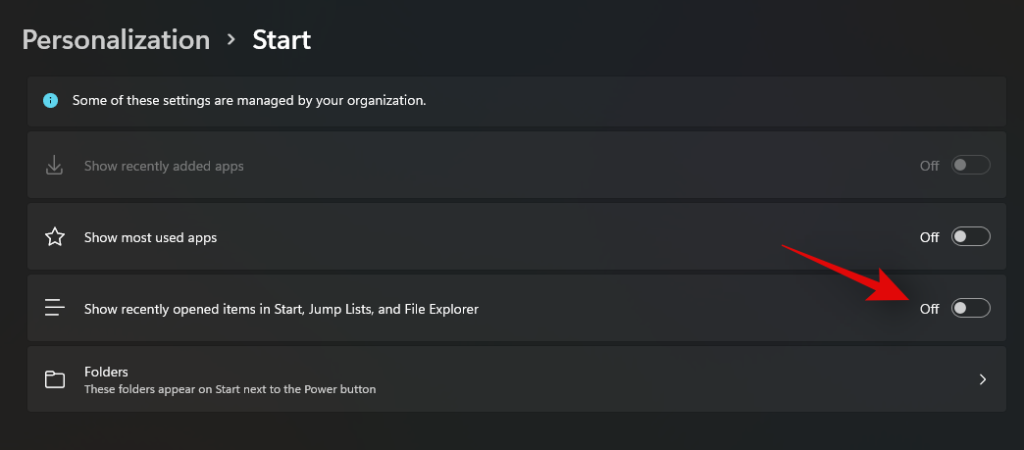
И това е! Наскоро отворените елементи вече ще бъдат премахнати от менюто "Старт" на Windows 11.
Преместете най-използваните закрепени елементи в горната част
Закрепването на елементи е страхотна функция в Windows, която ви позволява бързо да получите достъп до най-използваните файлове, приложения, програми, папки и местоположения. Но имате само ограничени площи на екрана, когато става въпрос за закрепени елементи и ако имате тонове от тях, тогава те ще бъдат разпръснати и разделени на различни страници. Това може да бъде доста пагубно за самата функция, ако все пак трябва да намерите желания елемент от списък с фиксирани елементи. Следователно, ако имате голям списък с фиксирани елементи, тогава можете да използвате това ръководство, за да изведете най-използваните от тях на върха за лесен достъп. Да започваме.
Щракнете и отворете менюто "Старт" и превъртете до приложението Pinned, което искате да преместите в горната част. Сега щракнете с десния бутон върху иконата на приложението и изберете „Преместване в началото“.
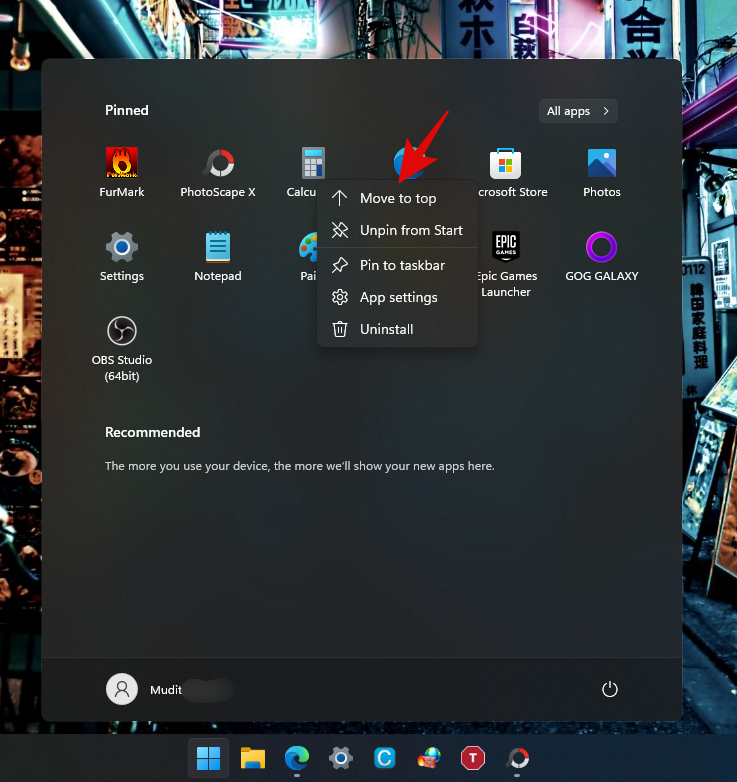
И това е! Избраният елемент сега ще бъде преместен в горната част на списъка с фиксирани приложения.
Надяваме се, че това ръководство ви е помогнало да персонализирате менюто "Старт" на Windows 11 по начина, по който искате. Въпреки че Microsoft не предлага много опции, се надяваме, че сте успели да постигнете външния вид, който търсите. Ако имате някакви проблеми или имате още въпроси към нас, не се колебайте да се свържете, като използвате раздела за коментари по-долу.
СВЪРЗАНИ